Tạo và định dạng bảng trong Excel là một kỹ năng phổ biến mà hầu như ai cũng quen thuộc. Tuy nhiên, đôi khi, bạn có thể định dạng bảng không đúng cách hoặc muốn xóa bỏ bảng đó mà không biết cách. Trong bài viết này, chúng ta sẽ đi sâu vào cách xóa bảng trong Excel một cách chi tiết.
1. Cách xóa toàn bộ bảng trong Excel
Cách xóa bảng trong Excel cho toàn bộ dữ liệu, bạn làm theo các bước sau:
- Bước 1: Mở file Excel có bảng dữ liệu cần xóa.
- Bước 2: Bôi đen toàn bộ bảng muốn xóa. Đảm bảo rằng tất cả các ô trong bảng đều được chọn.
- Bước 3: Chọn tab “Home” trên thanh công cụ Excel.
- Bước 4: Trong nhóm “Editing”, bạn sẽ thấy một số tùy chọn, nhấn vào “Clear”. Tiếp theo, chọn “Clear All” để xóa toàn bộ nội dung của bảng đã chọn trước đó.
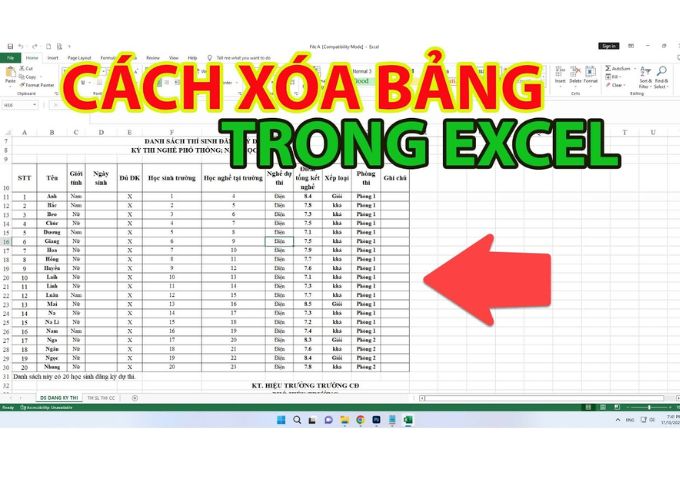
Cách xóa toàn bộ bảng trong Excel
Tìm hiểu về hàm DATE trong Excel, cách thêm dòng trong Excel và hàm chia trong Excel để nâng cao kỹ năng làm việc với bảng tính.
2. Cách xóa bảng trong Excel về định dạng bình thường
Để thực hiện cách xóa bảng trong Excel và chuyển nó về vùng dữ liệu bình thường trong Excel, bạn có thể làm theo các bước sau:
- Bước 1: Mở file dữ liệu Excel chứa bảng cần xóa. Click chuột phải vào bất kỳ ô nào trong bảng dữ liệu của bạn.
- Bước 2: Chọn “Table” từ menu xuất hiện, sau đó tiếp tục chọn “Convert to Range”.
- Bước 3: Một thông báo sẽ xuất hiện trên màn hình của bạn. Nhấn vào “Yes” để chuyển toàn bộ bảng thành dữ liệu thường chưa định dạng.
- Bước 4: Màn hình sẽ hiển thị kết quả sau khi xóa bảng và chuyển nó về vùng dữ liệu bình thường thành công.
3. Cách xóa định dạng bảng trong Excel
Ngoài cách xóa bảng trong Excel, để xóa định dạng của bảng trong Excel, bạn có thể làm theo các bước sau:
- Bước 1: Mở file dữ liệu Excel mà có chứa bảng cần xóa.
- Bước 2: Bôi đen toàn bộ bảng bằng cách click chuột và kéo để chọn từ góc trên bên trái đến góc dưới bên phải của bảng.
- Bước 3: Chọn tab “Home” trên thanh công cụ Excel. Trong nhóm “Editing”, chọn “Clear”, sau đó chọn “Clear Format” để xóa định dạng của bảng đã chọn.
- Bước 4: Khi hoàn thành, bạn sẽ thấy kết quả sau khi định dạng của bảng đã được xóa thành công.
Bạn có thể tham khảo tạo bảng chấm công để quản lý hiệu suất tốt hơn. Bên cạnh đó học cách sử dụng các phím tắt trong Excel để làm việc hiệu quả hơn.
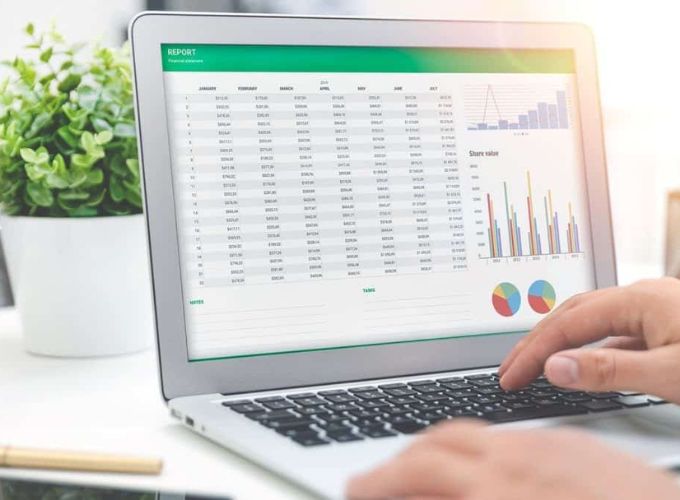
Cách xóa định dạng bảng trong Excel
4. Cách thay đổi kiểu bảng ở trong Excel
Để thay đổi kiểu bảng trong Excel, bạn có thể làm theo các bước sau:
- Bước 1: Mở file Excel chứa bảng mà bạn muốn thay đổi kiểu.
- Bước 2: Click vào bất kỳ ô nào trong bảng để đảm bảo bảng đang được chọn.
- Bước 3: Chọn tab “Design” từ thanh công cụ Excel. Trong mục “Table Styles”, bạn có thể chọn kiểu bảng mà bạn muốn áp dụng cho bảng hiện tại.
- Bước 4: Nếu bạn muốn xem thêm các kiểu bảng khác, bạn có thể nhấn vào nút mũi tên bên cạnh “Table Styles” để xem danh sách các kiểu bảng khác.
Với hướng dẫn về cách xóa bảng trong Excel trên, người dùng có nhiều phương pháp để xóa định dạng bảng trong Excel, bao gồm việc xóa Format giữ nguyên kiểu bảng hoặc xóa kiểu bảng nhưng vẫn giữ nguyên định dạng. Hy vọng rằng bạn sẽ lựa chọn được phương pháp xóa bảng trong Excel phù hợp nhất với nhu cầu của mình. Chúc các bạn thành công!
Top các nhà tuyển dụng cùng việc làm tiềm năng đa dạng: Mitek tuyển dụng, Khu công nghiệp Tây Bắc Ga – Thanh Hóa tuyển dụng, Xanh SM tuyển dụng nhân viên văn phòng, Khu công nghệ cao quận 9 tuyển dụng, Khu công nghiệp Tân Tạo tuyển dụng, SCB tuyển dụng, …
— HR Insider —
VietnamWorks – Website tuyển dụng trực tuyến số 1 Việt Nam
Bài viết dành riêng cho thành viên của HR Insider.



















